Importante: O diagrama de colaboração UML não está disponível em versões Visio 2013 e mais recentes. Para obter informações sobre diagramas UML no Visio 2013 e versões mais recentes, consulte diagramas UML no Visio.
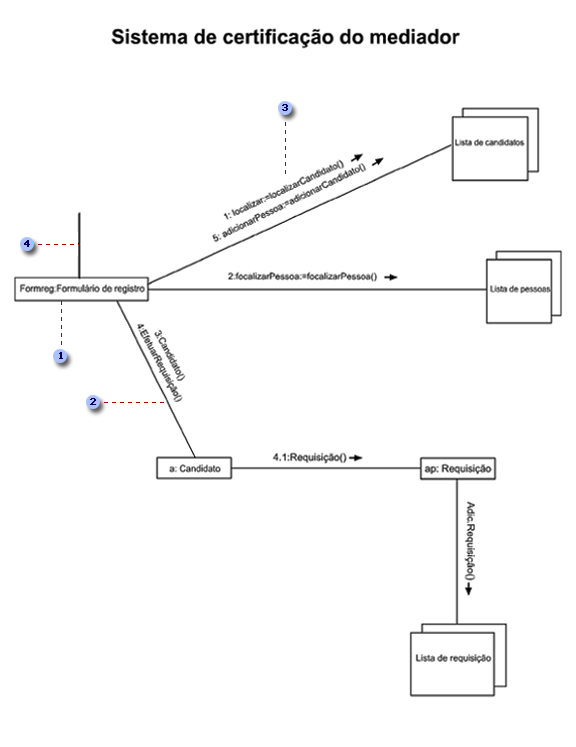




-
No : em categorias de modelo, clique em software e banco de dados > diagrama de modelo UML > criar.
No Visio 2007: no menu arquivo , aponte para novo, aponte para softwaree clique em diagrama de modelo UML.
-
Na modo de exibição em árvore, clique com o botão direito do mouse no pacote no qual você deseja incluir o diagrama de colaboração, aponte para novoe clique em diagrama de colaboração.
Uma página em branco é exibida, e o estêncil de colaboração UML torna-se o estêncil mais principal. O espaço de trabalho exibe ' colaboração ' como marca d' água. Um ícone que representa o diagrama é adicionado ao modo de exibição de árvore no Gerenciador de modelos.
Observação: Se o modo de exibição de árvore não estiver visível, no menu UML , aponte para modo de exibiçãoe clique em Gerenciador de modelos.
-
Para cada função de objeto que você deseja representar na colaboração, arraste uma forma função do classificador para a página de desenho.
Designar um objeto como novo, destruído ou transitório em um diagrama de colaboração
-
Em um diagrama de colaboração, clique com o botão direito do mouse na forma função do classificador do objeto que você deseja designar como novo, destruído ou transitória e clique em Opções de exibição de forma.
-
Em estado da função do classificador, clique na condição desejada.
Observação: Para aplicar essa alteração apenas à forma selecionada, na caixa de diálogo Opções de exibição de forma , desmarque a opção aplicar às mesmas formas UML selecionadas na página da janela de desenho atual. Se você quiser que todas as formas de função do classificador soltas no diagrama tenham a mesma condição, marque a caixa de seleção aplicar às formas UML subsequentemente soltas do mesmo tipo na página da janela de desenho atual .
A condição aparecerá entre colchetes depois do nome do objeto (por exemplo, Object1 {transitória}).
Designar um objeto como ativo em um diagrama de colaboração
Em um diagrama de colaboração, uma forma função do classificador designada como ativa incluirá {active} após o nome do objeto. Uma função de classificador está ativa quando a classe na qual ela se baseia está ativa.
Para indicar que uma classe está ativa, clique duas vezes no ícone de modo de exibição de forma ou de árvore que representa a classe. Na caixa de diálogo Propriedades de classe UML , clique em classe, marque IsActivee clique em OK. A função do classificador torna-se ativa como resultado da classe estar ativa.
-
-
Para cada conjunto de objetos que você deseja representar, arraste uma forma de vários objetos para a página de desenho. Forma de vários objetos
-
Clique duas vezes em cada função do classificador ou forma de vários objetos para abrir a caixa de diálogo Propriedades da função do classificador UML na qual você pode adicionar um nome e outros valores de propriedade.
-
Indique links entre os objetos conectando-os usando formas de função de associação . Saiba mais sobre as formas de função de associação.
Criar um caminho de função de associação em um diagrama de colaboração
-
Em um diagrama de colaboração, arraste uma forma função de associação próxima às duas funções do classificador ou formas de vários objetos para as quais você deseja criar um caminho.
-
Cole os pontos de extremidade da forma função de associação em pontos de conexão

Dica: Para indicar um caminho de função de associação de uma função de classificador para ele mesmo, Cole os dois pontos de extremidade de uma forma de função de associação em forma de U a dois pontos de conexão na mesma função do classificador.
-
-
Clique duas vezes em cada forma da função de associação para abrir a caixa de diálogo Propriedades da função de Associação UML , onde você pode adicionar um nome, um fluxo de mensagens, um rótulo de mensagem, multiplicidade e outros valores de propriedade.
Adicionar uma mensagem a uma função de associação em um diagrama de colaboração
-
Em um diagrama de colaboração, clique duas vezes na forma da função de associação à qual você deseja adicionar uma mensagem.
-
Digite um nome para a função de associação e, em seguida, clique em mensagens.
-
Clique em Novo. Digite um nome e uma expressão de sequência. Escolha o estereótipo, a direção e o tipo de fluxo desejados.
-
Para uma mensagem simples ou chamada de procedimento, clique em Propriedades. Selecione a operação que você deseja que a mensagem gere. Se a operação não existir, clique em novo para criá-la.
Para uma mensagem assíncrona, escolha o sinal que você deseja que a mensagem gere. Se não houver nenhuma recepção do sinal no classificador em que a linha de vida do objeto que recebe a mensagem for baseada em, clique em novo para criar a recepção.
-
-
Salve o diagrama.










